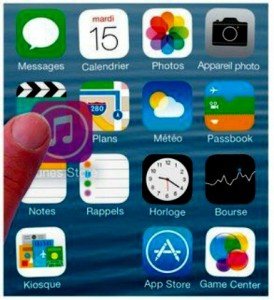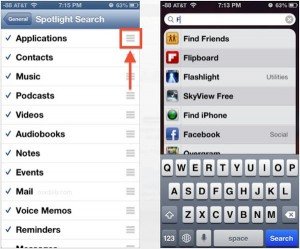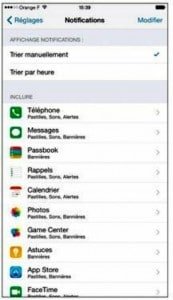Chercher une icône d’application parmi les onze écrans peut être quelque peu compliqué. Mais fort heureusement, il est possible de les classer dans des dossiers thématiques où elles seront plus faciles à trouver.
Vous pouvez créer des dossiers pour réunir des applications d’achats en ligne, de photos, de jeux, etc.
Pour créer un dossier, touchez une icône jusqu’à ce que toutes les icônes vibrent. Faites ensuite glisser une icône sur une autre. Un dossier est naturellement créé pour les recevoir. Apple propose un nom de dossier approprié au type d’applications, mais il est très facile de le remplacer par un autre lors de la création du dossier (touchez le bouton X puis saisissez le nouveau nom).
Pour démarrer une application qui se trouve dans un dossier, touchez le, puis touchez l’icône de l’application à ouvrir.
Des applications peuvent être stockées ou extraites d’un dossier. Chaque dossier peut contenir jusqu’à 12 applications. Comme l’iPhone peut recevoir près de 180 dossiers, vous pouvez y déposer jusqu’à 2 160 applications. Enfin, quand vous retirez toutes les applications d’un dossier, celui-ci disparaît.
Rechercher avec Spotlight.
Une fonctionnalité fort utile, appelée Spotlight, permet de rechercher des personnes et des programmes dans la totalité de votre iPhone, dans des applications spécifiques et, éventuellement, sur le Web.
Pour démarrer Spotlight, touchez l’écran d’accueil, ou un écran adjoint, du milieu vers le bas.
Tapez le critère de recherche dans la barre qui apparaît en haut de l’écran. L’iPhone donne des résultats dès la saisie de la première lettre, puis les réduit peu à peu. Toutes les occurrences dans le nom d’un contact, dans des extraits de musique, dans les e-mails, les messages (SMS, MMS, iMessages) et partout ailleurs, y compris sur iCloud, seront affichées. Touchez l’élément trouvé pour démarrer l’application où il se trouve et y accéder.
Recevoir des notifications.
Un smartphone est un outil fort pratique, mais qui peut l’être encore plus si vous pouvez accéder rapidement aux infos du jour les plus importantes : vos rendez-vous, la météo, les appels manqués etc.
Auparavant, pour accéder à tous ces renseignements il fallait ouvrir et consulter une foule d’applications, ce qui n’était pas très pratique surtout quand on avait trente-six mille choses à faire. Apple a donc eu cette idée géniale d’un tableau récapitulatif que l’on tire par-dessus l’écran et qui contient toutes les informations utiles.
Quel que soit l’écran ou l’application affiché, il suffit de toucher l’écran de haut en bas pour atteindre le Centre de notifications. Pour refermer ce tableau, tirez simplement sa base vers le haut.
Vous pouvez sélectionner le type de notifications à afficher et les configurer. Pour cela, touchez Réglages > Notifications.
Pour chaque application qui envoie des notifications, vous pouvez définir l’affichage avec ou sans son, sous la forme de bannières qui apparaissent en haut de l’écran ou de messages d’alerte qui restent affichés au milieu de l’écran, même si celui-ci est verrouillé
Le Centre de contrôle
Le Centre de contrôle offre un accès rapide aux fonctionnalités dont vous vous servez le plus au quotidien. Pour l’afficher, touchez l’écran depuis le bas vers le haut. Pour plus de facilité, le Centre de contrôle est accessible quel que soit l’écran ou l’application en cours. Il peut même être affiché depuis l’écran de verrouillage.
La barre supérieure contient, de gauche à droite, les boutons suivants : Le Mode avion – Le Wi-Fi – Bluetooth – Ne pas déranger – Le Verrouillage de l’orientation. La partie centrale du Centre de contrôle est utilisée par les commandes de l’application Musique. Juste en dessous se trouve l’icône d’activation d’AirDrop.
Quatre icônes utilitaires se trouvent en bas du tableau :
1) La Torche : s’allume ou s’éteint. La lumière est produite par la diode du flash.
2) Le Minuteur : donne accès à la fonction Minuteur de l’application Horloge, qui sert à décompter une durée. Dans Horloge, vous avez également accès aux fonctions Alarme et Chronomètre.
3) La Calculette : affiche une calculette multifonction. Quand vous tenez l’iPhone en largeur, vous afficher une calculette scientifique.
4) L’Appareil photo
Pour résumer, trois effleurements verticaux sont opérationnels sur l’iPhone : de haut en bas pour afficher le Centre de notification, de bas en haut pour accéder au Centre de contrôle, et du milieu vers le haut pour faire une recherche dans l’iPhone. (A noter que cette dernière fonction n’est pas possible sur l’écran de verrouillage).
L’article suivant sera consacré à la synchronisation de l’iPhone 6